فعال کردن کوکی ها در مرورگر گوگل کروم | آموزش گام به گام فعالسازی کوکی ها

آیا تا به حال با پیغام «برای ادامه، لطفاً کوکی ها را فعال کنید» هنگام ورود به یک سایت مواجه شده اید؟ این پیام شاید در نگاه اول ساده به نظر برسد، اما پشت آن یکی از مهم ترین عناصر تجربه کاربری آنلاین نهفته است: کوکی ها.
در دنیای وب، کوکی ها نقش حیاتی در عملکرد صحیح بسیاری از سایت ها دارند؛ از ذخیره اطلاعات ورود گرفته تا حفظ تنظیمات شخصی و اطلاعات سبد خرید.
در این مقاله از آژانس دیجیتال مارکتینگ دیجی راد، به صورت گام به گام و تصویری نحوه فعال کردن کوکی ها در مرورگر گوگل کروم را آموزش می دهیم. اگر به دنبال راهی برای دسترسی کامل به سایت ها، استفاده راحت تر از سرویس های آنلاین یا رفع خطاهای مربوط به کوکی هستید، این راهنما مخصوص شماست.
چرا فعال کردن کوکی ها در مرورگر گوگل کروم مهم است؟
فعال بودن کوکی ها در مرورگر کروم باعث می شود وب سایت ها عملکرد بهتری داشته باشند و تجربه کاربری شما به مراتب روان تر و سریع تر شود. بسیاری از سایت ها برای ذخیره تنظیمات شخصی، اطلاعات ورود و حتی نمایش محتواهای مرتبط، به کوکی ها متکی هستند. اگر کوکی ها غیرفعال باشند، ممکن است با مشکلاتی مثل عدم ورود به حساب کاربری، پاک شدن سبد خرید یا بارگذاری ناقص صفحات روبه رو شوید.
در جدول زیر، برخی از دلایل کلیدی برای فعال کردن کوکی ها در مرورگر گوگل کروم آورده شده است:
دلیل اهمیت | توضیح |
دسترسی کامل به سایت ها و فرم ها | بسیاری از فرم ها و بخش های تعاملی سایت ها بدون کوکی قابل استفاده نیستند. |
ذخیره اطلاعات ورود | کوکی ها به شما کمک می کنند تا بدون وارد کردن مجدد اطلاعات، وارد حساب کاربری شوید. |
شخصی سازی تجربه کاربری | با فعال بودن کوکی ها، سایت ها می توانند محتوا و پیشنهادات متناسب با علایق شما را نمایش دهند. |
حفظ سبد خرید | در فروشگاه های اینترنتی، آیتم های انتخاب شده شما از طریق کوکی ها ذخیره می شوند. |
استفاده از سرویس های گوگل | سرویس هایی مثل Gmail، YouTube و Google Maps برای عملکرد صحیح به کوکی ها نیاز دارند. |
کوکی ها چیستند و چرا مرورگرها به آن ها نیاز دارند؟
کوکی ها (Cookies) فایل های متنی کوچکی هستند که توسط وب سایت ها روی مرورگر شما ذخیره می شوند. این فایل ها حاوی اطلاعاتی درباره رفتار و تنظیمات کاربر هستند که به مرورگر کمک می کند هنگام بازدید مجدد از سایت، تجربه ای سریع تر، شخصی سازی شده تر و بدون نیاز به ورود مجدد ارائه دهد. اگر می خواهید تجربه مرور بهینه در گوگل کروم داشته باشید، فعال سازی کوکی ها یک ضرورت است.
برخی از کاربردهای رایج کوکی ها در مرورگر گوگل کروم:
نوع اطلاعات ذخیره شده توسط کوکی | کاربرد |
اطلاعات ورود به حساب کاربری | ورود سریع و بدون نیاز به وارد کردن مجدد نام کاربری و رمز عبور |
آیتم های سبد خرید | حفظ محصولات انتخاب شده در فروشگاه های آنلاین حتی پس از بستن تب |
زبان و تنظیمات دلخواه | نمایش محتوا با زبان انتخابی یا حفظ تنظیمات نمایشی سایت |
اطلاعات نشست (Session) | حفظ ارتباط فعال با حساب کاربری و جلوگیری از خروج خودکار |
بدون وجود کوکی ها، بسیاری از سایت ها نمی توانند عملکرد مطلوب خود را داشته باشند و تجربه کاربری به شدت کاهش می یابد.

چطور می توانیم کوکی ها را در مرورگر گوگل کروم فعال کنیم؟ (گام به گام)
برای فعال سازی کوکی ها در مرورگر کروم کافیست چند مرحله ساده را دنبال کنید که در ادامه به تفکیک نسخه دسکتاپ و موبایل آموزش داده می شود.
مراحل فعال کردن کوکی ها در گوگل کروم برای نسخه دسکتاپ (ویندوز و مک)
اگر برای دسترسی کامل به یک وب سایت به فعال سازی کوکی نیاز دارید، نگران نباشید. در این بخش، روش فعال کردن کوکی ها در مرورگر گوگل کروم را به صورت مرحله به مرحله برای نسخه های دسکتاپ (ویندوز و مک) آموزش می دهیم تا بدون خطا یا پیام مزاحم، از سایت ها استفاده کنید.
فعال سازی کوکی ها در گوگل کروم (ویندوز و مک)
برای اینکه بتوانید کوکی ها را روی کروم دسکتاپ فعال کنید، این مراحل ساده را دنبال کنید:
- مرورگر Google Chrome را باز کنید.
- روی آیکون سه نقطه (⋮) در گوشه بالا سمت راست کلیک کرده و گزینه Settings (تنظیمات) را انتخاب کنید.
- در نوار جستجوی بالای صفحه، عبارت cookies را تایپ کنید.
- در نتایج نمایش داده شده، روی Site Settings کلیک کنید.
- وارد بخش Cookies and other site data شوید.
- گزینه Allow all cookies (اجازه به تمام کوکی ها) را فعال کنید.
✅ نکته مهم:
در همین بخش می توانید انتخاب کنید که فقط کوکی های ضروری فعال باشند یا کوکی های شخص ثالث (third-party cookies) مسدود شوند تا از ردیابی تبلیغاتی جلوگیری شود.
آموزش فعال کردن کوکی ها در مرورگر گوگل کروم برای دستگاه های موبایل و تبلت (Android و iOS)
اگر از گوشی موبایل یا تبلت استفاده می کنید و به دنبال راهی برای فعال کردن کوکی ها در مرورگر گوگل کروم هستید، مراحل زیر را دنبال کنید تا بدون مشکل به وب سایت ها دسترسی داشته باشید.
مراحل فعال سازی کوکی در گوگل کروم (Android و iOS)
- اپلیکیشن Google Chrome را روی دستگاه خود اجرا کنید.
- روی آیکون سه نقطه در بالای صفحه (گوشه سمت راست یا چپ بسته به زبان دستگاه) ضربه بزنید و وارد Settings (تنظیمات) شوید.
- در بخش تنظیمات، گزینه Site settings (تنظیمات سایت) را پیدا و انتخاب کنید.
- روی گزینه Cookies (کوکی ها) ضربه بزنید.
- گزینه Allow cookies یا «فعال سازی کوکی ها» را روشن کنید تا مرورگر بتواند اطلاعات مورد نیاز سایت ها را ذخیره کند.
📱 نکته مهم:
در برخی نسخه های کروم، این امکان وجود دارد که تعیین کنید تنها کوکی های سایت های مورد اعتماد ذخیره شوند یا کوکی های شخص ثالث به طور کامل مسدود شوند. این گزینه برای کسانی که به حریم خصوصی خود اهمیت بیشتری می دهند، توصیه می شود.

چگونه تنظیمات کوکی ها را برای امنیت و حفظ حریم خصوصی مدیریت کنیم؟
اگر نگران حفظ حریم خصوصی و اطلاعات شخصی تان هستید، مرورگر Google Chrome ابزارهایی قدرتمند برای کنترل و شخصی سازی کوکی ها در اختیار شما قرار می دهد. هنگام فعال کردن کوکی ها در مرورگر گوگل کروم، این تنظیمات به شما کمک می کنند تعادل مناسبی میان کارایی سایت ها و حفظ امنیت دیجیتال تان برقرار کنید.
مهم ترین گزینه های مدیریتی کوکی ها در کروم:
- ذخیره فقط کوکی های ضروری (Necessary Cookies): این کوکی ها برای عملکرد پایه ای سایت مانند ورود به حساب کاربری یا حفظ اطلاعات سبد خرید حیاتی هستند.
• مسدودسازی کوکی های شخص ثالث (Third-Party Cookies): این گزینه از ردیابی تبلیغاتی توسط سایت های غیرمستقیم جلوگیری می کند و باعث افزایش حریم خصوصی شما می شود.
• پاک کردن خودکار کوکی ها پس از بستن مرورگر: برای جلوگیری از ذخیره طولانی مدت اطلاعات، می توانید تنظیم کنید که با هر بار بستن کروم، تمامی کوکی ها حذف شوند.
✅ برای دسترسی به این تنظیمات کافی ست به مسیر زیر بروید:
Settings > Privacy and security > Site settings > Cookies and site data
تفاوت بین کوکی های لازم و کوکی های شخصی سازی شده و نحوه مدیریت آن ها در کروم
هنگام فعال کردن کوکی ها در مرورگر گوگل کروم، شناخت دقیق انواع کوکی ها به شما کمک می کند تا تجربه ای امن تر و هدفمندتر در وب داشته باشید. به طور کلی، کوکی ها به دو دسته اصلی تقسیم می شوند:
نوع کوکی | توضیحات | مثال ها |
کوکی های ضروری (Necessary Cookies) | برای عملکرد پایه ای و فنی سایت ها مورد نیاز هستند و بدون آن ها برخی قابلیت ها مثل ورود به حساب کاربری یا حفظ سبد خرید عمل نمی کند. | ورود خودکار، حفظ تنظیمات زبان، ذخیره وضعیت ورود |
کوکی های شخصی سازی شده (Personalized/Tracking Cookies) | برای تحلیل رفتار کاربران، ارائه تبلیغات هدفمند و بهبود تجربه کاربری استفاده می شوند. اغلب توسط ابزارهای تحلیلی یا شبکه های تبلیغاتی ایجاد می شوند. | تبلیغات مرتبط، نمایش محصولات مشابه، داده های آماری |
تفاوت بین کوکی های لازم و کوکی های شخصی سازی شده و نحوه مدیریت آن ها در کروم
هنگام فعال کردن کوکی ها در مرورگر گوگل کروم، شناخت دقیق انواع کوکی ها به شما کمک می کند تا تجربه ای امن تر و هدفمندتر در وب داشته باشید. به طور کلی، کوکی ها به دو دسته اصلی تقسیم می شوند:
نوع کوکی | توضیحات | مثال ها |
کوکی های ضروری (Necessary Cookies) | برای عملکرد پایه ای و فنی سایت ها مورد نیاز هستند و بدون آن ها برخی قابلیت ها مثل ورود به حساب کاربری یا حفظ سبد خرید عمل نمی کند. | ورود خودکار، حفظ تنظیمات زبان، ذخیره وضعیت ورود |
کوکی های شخصی سازی شده (Personalized/Tracking Cookies) | برای تحلیل رفتار کاربران، ارائه تبلیغات هدفمند و بهبود تجربه کاربری استفاده می شوند. اغلب توسط ابزارهای تحلیلی یا شبکه های تبلیغاتی ایجاد می شوند. | تبلیغات مرتبط، نمایش محصولات مشابه، داده های آماری |
نحوه مدیریت این کوکی ها در مرورگر گوگل کروم:
با رفتن به مسیر:
Settings > Privacy and security > Site settings > Cookies and site data
می توانید مشخص کنید:
- فقط کوکی های لازم فعال باشند
- کوکی های شخص ثالث (شخصی سازی شده) مسدود شوند
- یا تنظیمات پیشرفته تری برای سایت های خاص اعمال شود
✅ این قابلیت باعث می شود که ضمن فعال سازی کوکی ها در گوگل کروم، حریم خصوصی شما نیز حفظ شود و فقط اطلاعات مورد نیاز با رضایت شما ذخیره گردد.

آیا فعال کردن کوکی ها باعث کاهش سرعت مرورگر می شود؟ بررسی مزایا و معایب
در پاسخ به این سوال رایج باید گفت: خیر، فعال کردن کوکی ها در مرورگر گوگل کروم به طور مستقیم باعث کاهش سرعت مرورگر نمی شود. کوکی ها فایل های متنی کوچکی هستند و فضای بسیار کمی را اشغال می کنند.
اما در برخی موارد، اگر تعداد زیادی کوکی های قدیمی و داده های ذخیره شده توسط سایت ها در مرورگر انباشته شوند، ممکن است بر عملکرد کلی کروم تأثیر جزئی داشته باشند و باعث کندی در بارگذاری صفحات یا اجرای برخی اسکریپت ها شوند.
مزایای فعال کردن کوکی ها:
- بهبود تجربه کاربری (ورود خودکار، حفظ تنظیمات)
- بارگذاری سریع تر سایت های پرمراجعه
- دسترسی بدون مشکل به فرم ها، سبد خرید، سرویس هایی مثل Gmail یا YouTube
معایب احتمالی در صورت عدم مدیریت:
- کند شدن مرورگر در صورت انباشت کوکی های غیرضروری
- کاهش امنیت در صورت فعال بودن کوکی های ردیابی از سایت های ناشناس
✅ راهکار پیشنهادی:
برای حفظ سرعت و عملکرد روان مرورگر، هر چند وقت یک بار از مسیر زیر کوکی های غیرضروری و داده های مرور را پاک سازی کنید:
Settings > Privacy & Security > Clear Browsing Data > Cookies and other site data

نکات مهم در فعال کردن کوکی ها برای دسترسی به سایت های خاص
در بسیاری از مواقع، کاربران هنگام ورود به برخی وب سایت ها با مشکلاتی مانند بارگذاری ناقص، عدم ورود به حساب کاربری یا نمایش خطای «کوکی ها غیرفعال هستند» مواجه می شوند. برای حل این مسائل، رعایت چند نکته ساده در تنظیمات فعال کردن کوکی ها در مرورگر گوگل کروم می تواند تجربه کاربری شما را بهبود ببخشد:
نکاتی که باید رعایت کنید:
1.بررسی لیست بلاک شده ها:
اگر سایتی به درستی بارگذاری نمی شود، ابتدا بررسی کنید که دامنه آن در لیست بلاک شده ی کروم قرار نگرفته باشد. برای این کار به مسیر:
Settings > Privacy & security > Site settings > Cookies
بروید و دامنه را از حالت مسدود خارج کنید.
2.افزودن دامنه های قابل اعتماد:
در بخش Sites that can always use cookies، می توانید آدرس سایت هایی که به آن ها اعتماد دارید (مانند بانک ها، فروشگاه های آنلاین یا سرویس های ایمیل) را وارد کنید تا همیشه به کوکی هایشان دسترسی داشته باشید.
3.فعال نگه داشتن کوکی های کاربردی:
برای جلوگیری از مشکلات ورود یا حذف ناگهانی سبد خرید، بهتر است کوکی های مربوط به سرویس های مهم مثل Gmail، Digikala، یا اینترنت بانک ها همیشه فعال باقی بمانند.
💡 فعال سازی هوشمندانه کوکی ها نه تنها امنیت شما را حفظ می کند، بلکه دسترسی سریع و بی نقص به خدمات وب را تضمین می نماید.
نتیجه گیری: چرا فعال کردن کوکی ها برای مرور بهتر و تجربه کاربری مفید است؟
در دنیای امروزی که بیشتر فعالیت های روزمره ما به فضای وب وابسته است، فعال کردن کوکی ها نقش کلیدی در بهبود تجربه کاربری ایفا می کند. با فعال سازی کوکی ها در مرورگر گوگل کروم، می توانید از امکانات مختلف سایت ها بدون محدودیت استفاده کنید، ورود آسان تری به حساب های کاربری داشته باشید و تنظیمات دلخواه خود را همیشه در دسترس نگه دارید.
مزایای فعال سازی کوکی ها عبارتند از:
- دسترسی سریع تر و شخصی سازی شده تر به سایت ها
- ذخیره تنظیمات و اطلاعات ورود برای استفاده های بعدی
- عملکرد بهتر سرویس هایی مانند فروشگاه های آنلاین، ایمیل و شبکه های اجتماعی
- امکان دریافت پیشنهادات و محتواهای مرتبط با علایق کاربر
با این حال، فراموش نکنید که هم زمان با فعال بودن کوکی ها، تنظیمات حریم خصوصی را نیز مطابق با ترجیحات خود مدیریت کنید. مرورگر گوگل کروم این امکان را به شما می دهد تا بین راحتی استفاده و حفظ امنیت، تعادل برقرار کنید.
سوالات متداول درباره فعال کردن کوکی ها در مرورگر گوگل کروم
۱. آیا فعال کردن کوکی ها برای همه سایت ها امن است؟
خیر. بهتر است فقط برای سایت های معتبر کوکی ها را فعال کنید.
۲. چگونه بفهمم کوکی ها در کروم من فعال هستند؟
از مسیر Settings > Privacy and security > Site settings > Cookies قابل بررسی است.
۳. آیا کوکی ها اطلاعات شخصی من را ذخیره می کنند؟
خیر، اما اطلاعاتی مثل Session، زبان انتخابی یا اطلاعات لاگین را ذخیره می کنند.
مرتبط ها:
- مشاور سئو حرفه ای | راهنمای انتخاب بهترین مشاور سئو برای بهینه سازی سایت شما
- آموزش سئو محصولات در وردپرس | راهنمای کامل بهینهسازی فروشگاه اینترنتی برای گوگل
- بزرگترین سایت حراج اینترنتی در ایران | بررسی معتبرترین بسترهای تخفیف و فروش ویژه
- تبلیغات بنری در سایت های پربازدید | راهنمای مؤثرترین روش ها برای تبلیغ در سایت ها